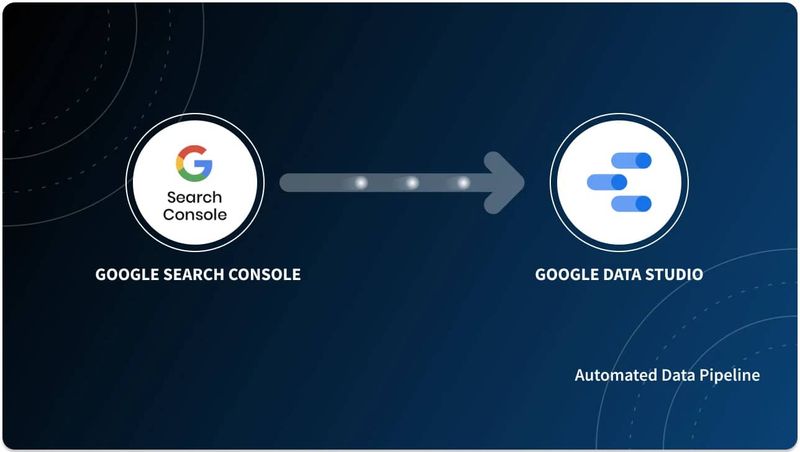چگونه سرچ کنسول خود را به استودیوی داده متصل کنم؟
گوگل دیتا استودیو Google Data Studio که جدیدا اسمش به Looker Studio تغییر کرده، یه ابزار مفید برای گزارش گیری و ایجاد داشبورد داده هاست. با این ابزار می تونید KPIهای مهم خودتون رو ردیابی کنید و اگه لازمه اطلاعاتی رو در اختیار آژانس یا افرادی قرار بدید، با ظاهری جذاب و کارآمد این کارو انجام بدید. برای اینکه داده های سرچ کنسول رو در دیتا استودیو مشاهده کنیم باید بدونیم چگونه سرچ کنسول خود را به استودیوی داده متصل کنم. در این بخش از آموزش سرچ کنسول می خوایم با مراحل اتصال سرچ کنسول به گوگل دیتا استودیو آشنا بشیم. همراه ما باشید.
چگونه می توانم داده های سرچ کنسول را به Data Studio اضافه کنم؟
برای اضافه کردن سرچ کنسول به Google Data Studio اول وارد دیتا استودیو میشیم: https://datastudio.google.com
بهتره با همون حساب سرچ کنسولتون وارد گوگل دیتا استودیو بشید.
بعد از ورود به دیتا استودیو روی Blank Report (گزارش خالی) کلیک کنید یا اگه این گزینه رو توی صفحه ندیدید، از بالای منو و سمت چپ، روی «علامت ➕» یا گزینه Create بزنید و از بین مواردی که ظاهر میشه، Report رو انتخاب کنید.
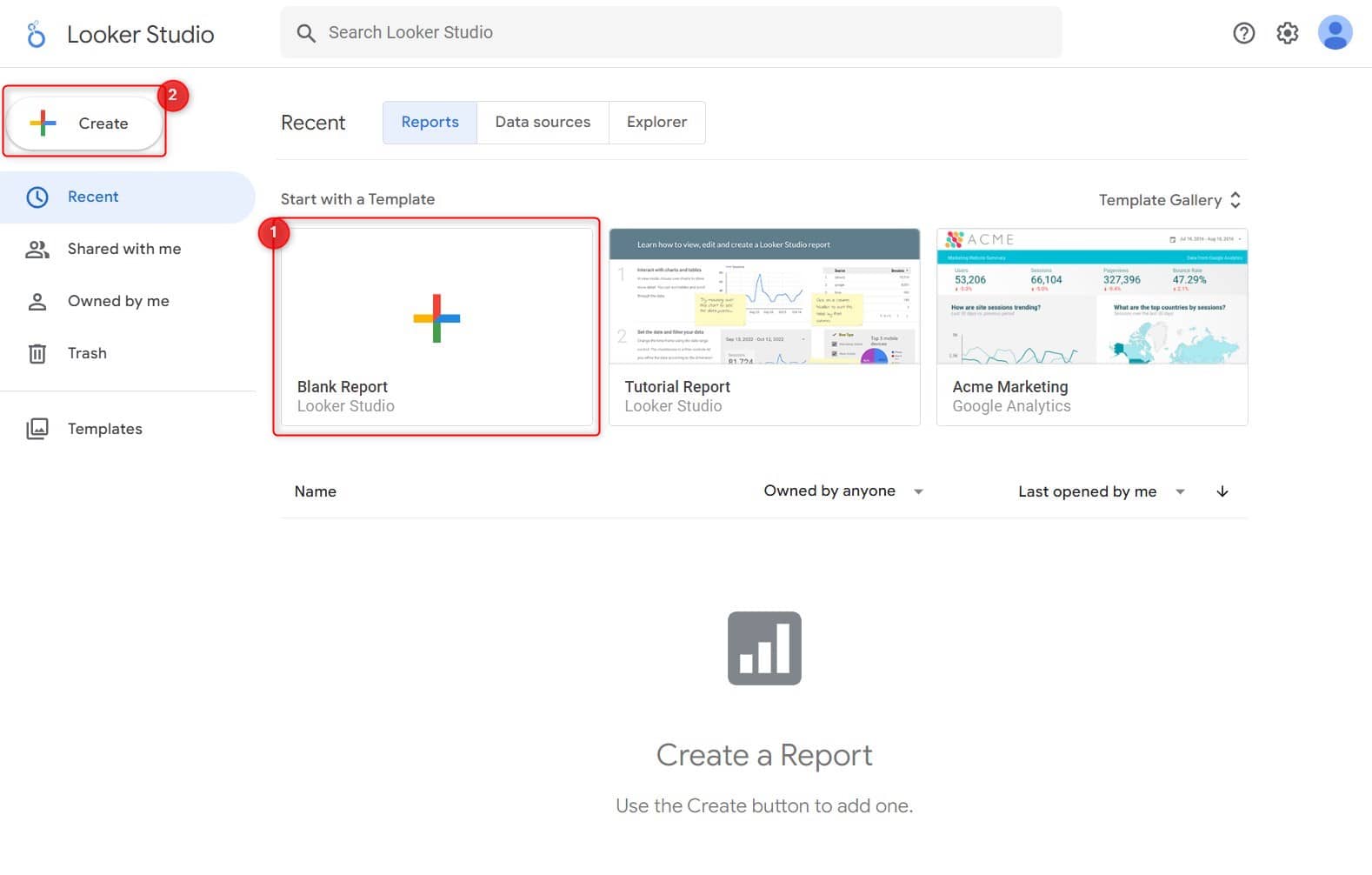
اگه اولین باری باشه که وارد استودیو داده شدید، ازتون اطلاعاتی مثل نام شرکت یا کشور رو می خواد که می تونید خالی بذارید. اما حتما تیک گزینه تایید قوانین استفاده رو بزنید تا دکمه Continue فعال بشه.

توی اولین ورود به دیتا استودیو یک سوال دیگه هم ازتون پرسیده میشه که مربوط به دریافت ایمیل ها از طرف این ابزار هست. اگه می خواید ایمیل های مربوط به پیشنهادات یا محصولات جدید رو دریافت کنید، گزینه Yes رو بزنید و اگه نمی خواید، همه رو روی No بذارید و روی Continue کلیک کنید. 😉
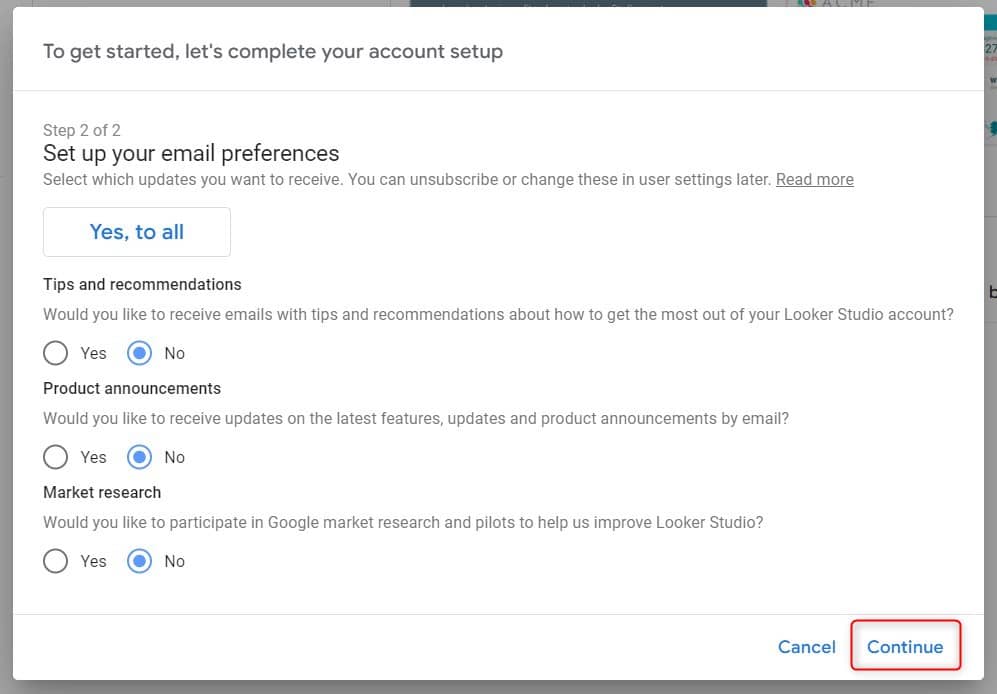
حالا می رسیم به جواب سوال «چگونه سرچ کنسول خود را به استودیوی داده متصل کنم» توی این بخش می تونید ابزار مورد نظرتون رو برای اتصال به گوگل دیتا استودیو انتخاب کنید. کافیه یکم اسکرول کنید یا اسم سرچ کنسول رو جستجو کنید تا پیداش کنید.
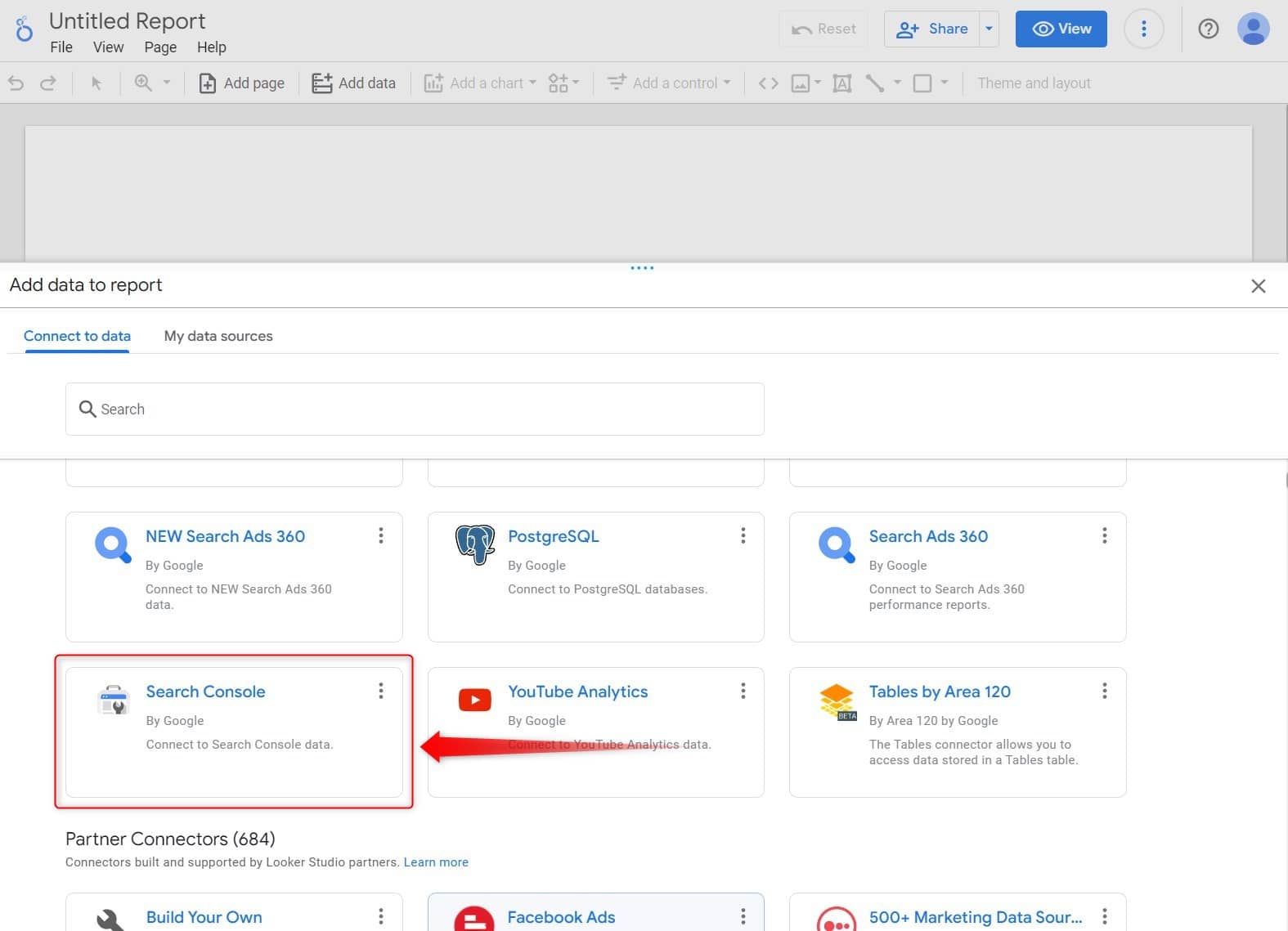
بعد از کلیک روی گزینه سرچ کنسول، اگه اولین بار باشه که وارد استودیو داده شدید از شما می خواد که اجازه دسترسی بهش بدید. توی این مرحله کافیه روی دکمه آبی رنگ AUTHORIZE کلیک کنید و منتظر بمونید تا روند دسترسی تکمیل بشه.
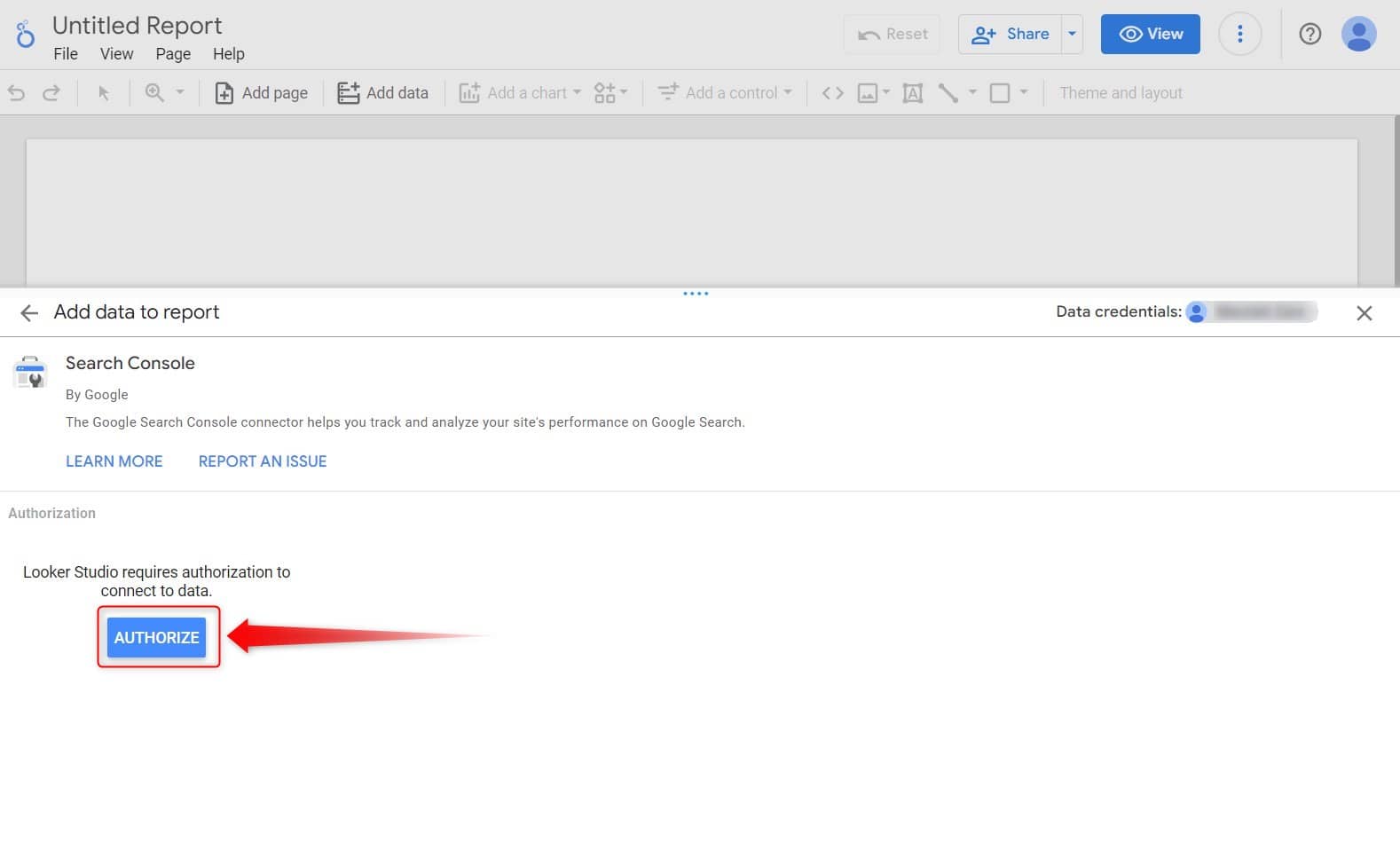
بعد از تکمیل شدن مرحله قبل، تمام پراپرتی هایی که در سرچ کنسول داشته باشید رو می بینید. مهم نیست مالک اون پراپرتی باشید یا به عنوان کاربر به پراپرتی اضافه شده باشید؛ با هر سطح از دسترسی در سرچ کنسول، می تونید داده ها رو به داشبورد دیتا استودیو اضافه کنید. پس کافیه روی پراپرتی یا سایت مورد نظرتون کلیک کنید.
نکته مهم: برای اینکه پراپرتی های مورد نظرتون رو ببینید حتما باید با همون حساب گوگل که در سرچ کنسول هستید وارد دیتا استودیو بشید. ✅
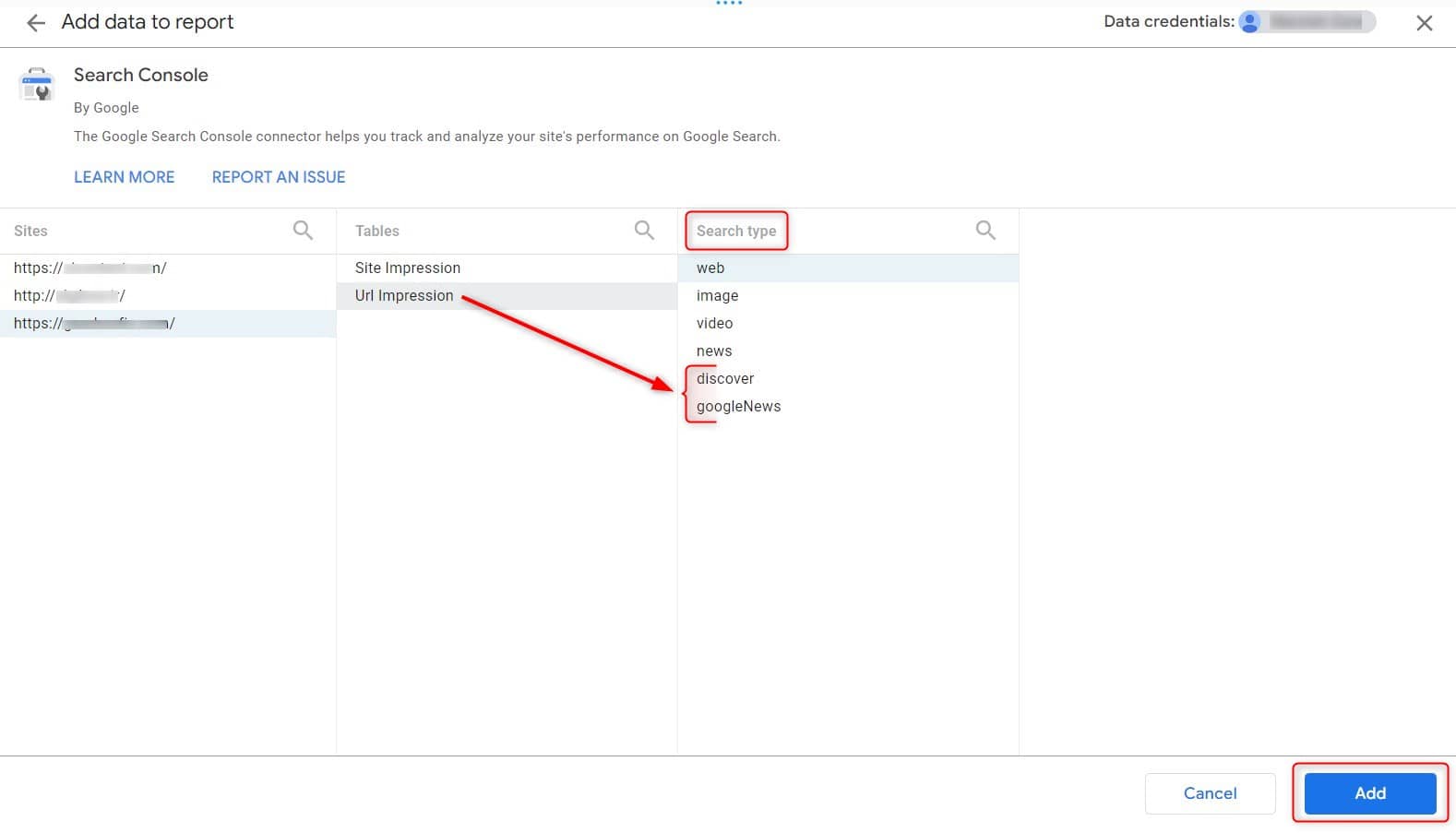
بعد از انتخاب سایت، یک پنل در کنار لیست سایت ها باز میشه که 2 گزینه Site Impression و URL Impression داره. سرچ کنسول برای بررسی عملکرد جستجو از 2 روش استفاده می کنه که ایمپرشن یا نمایش مربوط به URL و نمایش مربوط به سایت هست. از بین این 2 روش باید یکی رو انتخاب کنید.
روی هر کدوم از این 2 گزینه که کلیک می کنید، پارامترهای نوع جستجو یا Search typeها در ستون کناریشون ظاهر میشه. بهتره در ستون Search type گزینه خاصی رو انتخاب نکنید تا به داده های بیشتری دسترسی داشته باشید. در نهایت روی دکمه Add در پایین و سمت راست کلیک کنید.
نکته: اگه می خواید داده های مربوط به هر دو نوع ایمپرشن سایت و URL رو در گزارش داشته باشید، 2 تا منبع داده (data sources) ایجاد کنید و هر دو رو به یک گزارش اضافه کنید.
در مرحله آخر یک پاپ آپ برای تایید اتصال داده های مربوط به پراپرتی نمایش داده میشه که می تونید با فعال کردن تیک گزینه Don’t show me this again، از نمایش مجدد این پنجره جلوگیری کنید. روی دکمه Add to report کلیک کنید تا به داشبورد گزارش برسید. 😎
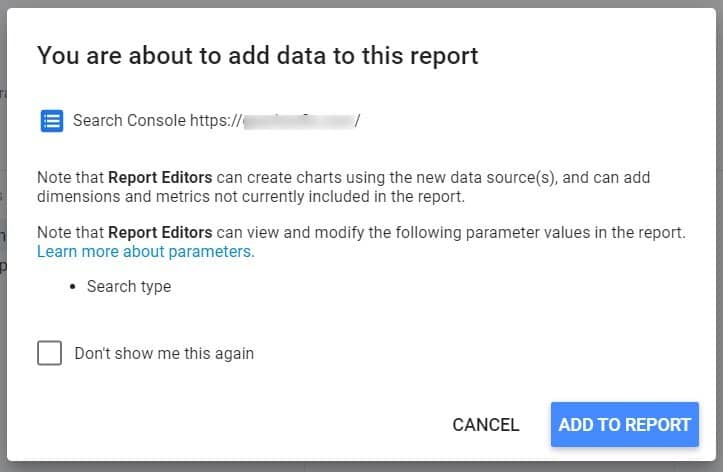
مراحل اتصال سرچ کنسول به گوگل دیتا استودیو تموم شد و حالا می دونیم چگونه می توانم داده های سرچ کنسول را به Data Studio اضافه کنم. بهتره بعد از اضافه کردن سرچ کنسول به Google Data Studio اولین کاری که انجام میدید تغییر نام گزارش باشه تا فراموش نکنید گزارش مربوط به چه پراپرتی و کدوم روش جمع آوری داده هست. 😊
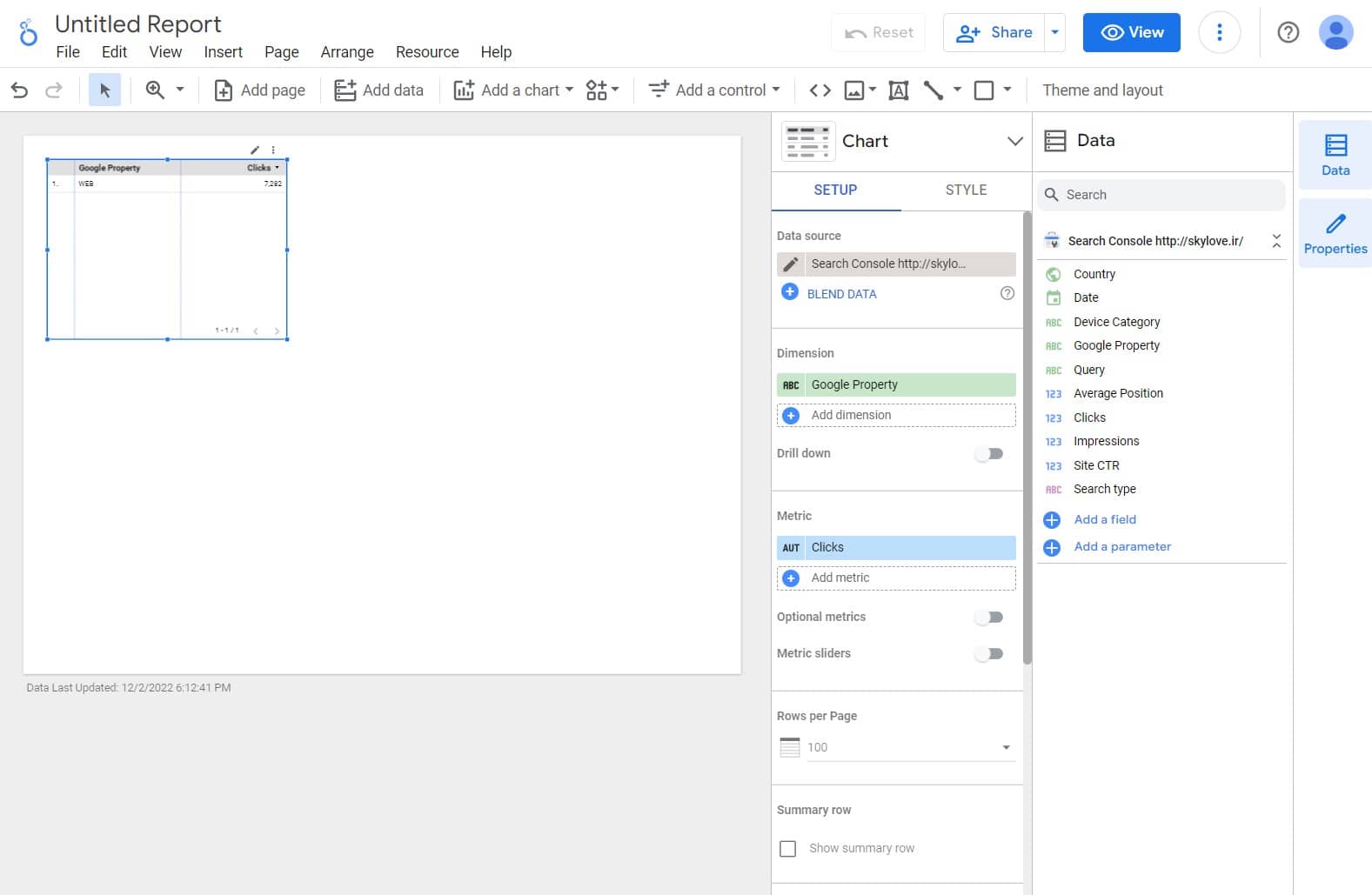
با میزفا تولز گزارش بگیرید!
ابزار گوگل دیتا استودیو، ابزار رایگان و کاملی برای گزارش گیری از وضعیت سایت هست. اما از اونجایی که این ابزار بخش های خیلی زیادی داره، شاید برای افرادی که اولین بار بهش سر می زنن کاملا گیج کننده باشه. در واقع برای استفاده از استودیو داده باید آموزش این ابزار رو ببینید و وقت بذارید. 😥
اما می تونید به جای این ابزار، از ابزارهای ساده تری برای گزارش گیری از سایت و پروژه سئو استفاده کنید. در میزفا تولز که ابزار سئو ایرانی هست، یک بخش برای گزارش گیری طراحی کردیم که کافیه تاریخ آپدیت کلمات کلیدی و پارامترهای مورد نظرتون رو انتخاب کنید و در نهایت یک گزارش شسته رفته و تمیز در اختیار داشته باشید.
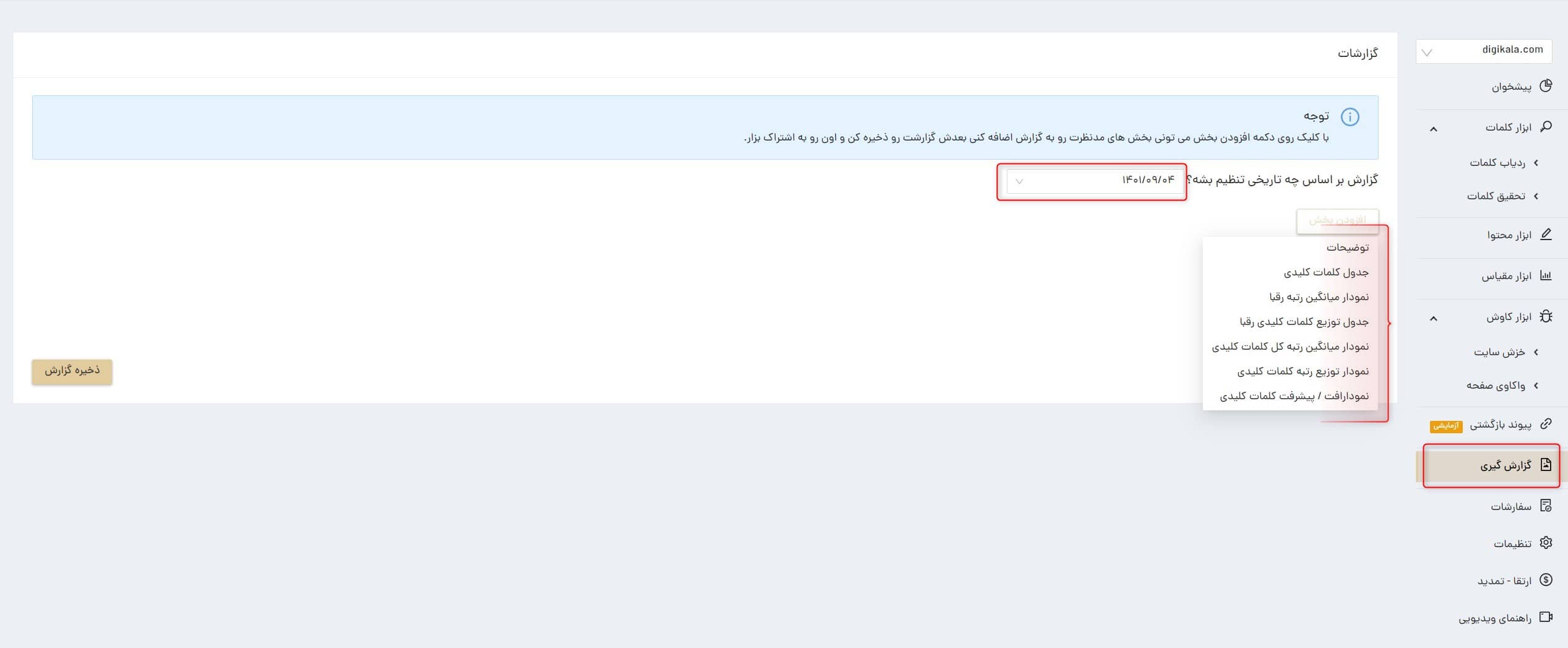
میزفا تولز به جز گزارش گیری از وضعیت سایت و رتبه بندی کلمات کلیدی، یک ابزار جامع سئو هست که می تونید ازش برای پیدا کردن خطاهای سئو، تحقیق و ردیابی کلمات کلیدی، تولید محتوای سئو شده، بررسی لینک ها و خیلی چیزهای دیگه استفاده کنید. 7 روز اول استفاده از میزفا تولز رایگانه؛ پس این فرصت رو از دست ندید. 😼
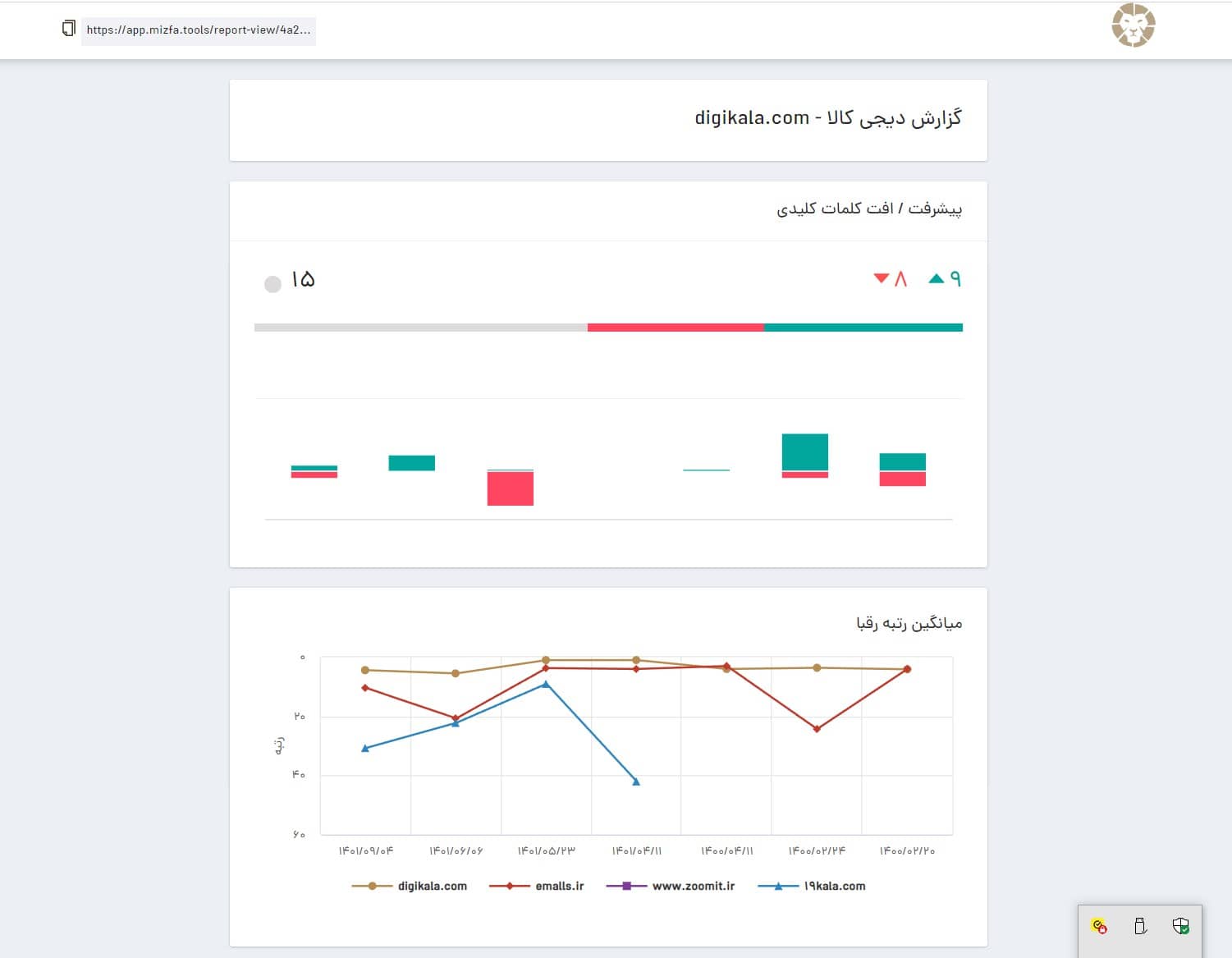
مشارکت کنندگان در این مقاله
همیشه عاشق کاوش و کشف جهان بودم؛ به همین خاطر خیلی زود به سمت علوم طبیعی کشیده شدم. سال ۱۳۹۱ وارد دانشگاه تهران شدم و جانورشناسی خوندم، اما دلم میخواست بیشتر کاوش کنم؛ تا روزی که اتفاقی مسیرم به دنیای خلق محتوا باز شد. از بهمن ۱۳۹۸ مشغول تولید محتوا برای سایتهای مختلف هستم. هر چقدر بیشتر پیش میرم عطش بیشتری برای کشف دنیاهای مختلف و خلق محتواهای مفید دارم. دوست دارم تجربهها و هرچیزی که یاد گرفتم رو به بقیه یاد بدم، چون هرچقدر بیشتر به هم یاد بدیم، جامعه بهتری خواهیم داشت. رویای من زندگی در جامعهای است که مردمش برای رشد هم بخیل نیستند، پس برای رشد مخاطبم بهترین محتوا رو خلق میکنم.